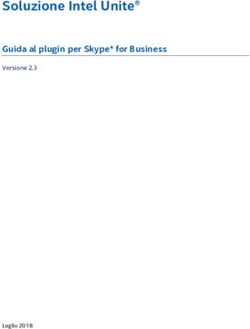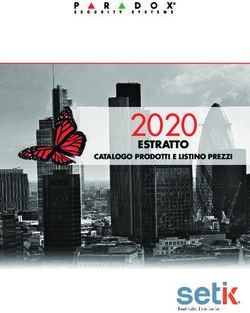Da zero a Wordpress Impara a costruire un sito web partendo da zero - Area Stage
←
→
Trascrizione del contenuto della pagina
Se il tuo browser non visualizza correttamente la pagina, ti preghiamo di leggere il contenuto della pagina quaggiù
Programma della lezione
Qua troverai il programma di questa lezione:
1. I plugin di Wordpress
1. Cos’è un plugin
2. Scegliere un plugin e installarlo
3. Quanti plugin installare e perché
• Risorsa ExtraIniziamo! Benvenuto/a al corso Da Zero a Wordpress, un corso gratuito che ti permetterà di costruire il tuo primo sito web in modo semplice e veloce. Continua a leggere queste pagine per scoprire tutto il possibile per rendere il tuo sito web reale e funzionante!
Cos’è un plugin Un plugin è un componente aggiuntivo che serve a personalizzare, aggiungere e potenziale le funzionalità di Wordpress. Ogni plugin ha un suo codice che «appesantisce» Wordpress, quindi usali con cautela. Dall’altra parte non mi sento nemmeno di demonizzarli, per questo motivo ti mostrerò qualche plugin che ti agevolerà di parecchio la vita :-)
Scegliere un plugin e installarlo Installare un plugin non è molto diverso da installare un tema. Esistono migliaia di plugins, per i più diversi utilizzi ma quelli che ti mostrerò sono quelli di cui io non posso fare a meno. Andiamo nella colonna di sinistra, alla voce PLUGIN e poi su AGGIUNGI NUOVO. Vi uscirà una schermata molto simile a quella dei temi, con tutti i plugin più utilizzati dagli utenti.
Il primo plugin di cui ti parlo è WP Maintenance Mode. Ti basterà cercarlo sulla barra a destra, installarlo e attivarlo. Con questo plugin potrai lavorare sulla tua area di sviluppo senza che altri possano vedere i lavori in corso. Ma non solo, se mai ci fosse qualche problema di visualizzazione potrai attivarlo e sistemare tutto con calma.
Il secondo plugin di cui ti voglio parlare è quello relativo alla gestione dei Cookie e della Privacy Policy. A rotazione uso tutti e quattro, in base alle esigenze specifiche. In questo caso specifico il mio consiglio è quello di testarli e scegliere quello che preferisci o quello che più si adatta alle tue esigenze. Con questo link potresti avere uno sconto sulla tua privacy policy.
Se sei alle prime armi questi due plugin, YOAST SEO e YOAST DUPLICATE POST, ti verranno in aiuto spesso. Yoast, con l’aiuto di alcuni semafori, ti farà capire in modo semplice cosa ti serve affinché il tuo sito web o il tuo blog rispetti tutte le regole SEO. Yoast Duplicate Post invece ti darà modo di duplicare tutti i contenuti del tuo sito, che siano pagine o articoli con un solo clic.
E non posso non parlarti di ShortPixel Image Optimizer! Se hai molte immagini sul tuo sito web, questo potrebbe portare ad un caricamento lento delle pagine. La versione free ti comprime 100 immagini al mese ma puoi decidere di accedere ad un piano premium che ottimizza anche fino a 10,000 foto al mese. Ovviamente le immagini andrebbero già caricate ottimizzate, quando possibile.
Quanti plugin installare e perché Vale la regola del LESS IS MORE. Meno è meglio. La regola generale è quella di usare meno plugin possibili e se sono davvero indispensabili. Se il nostro sito web ha una sola pagina e tre immagini in totale possiamo evitare di installare sia il plugin che ci duplica le pagine sia quello relativo alle immagini. Ogni plugin va ad appesantire il caricamento del nostro sito web, per questo il mio consiglio è sempre quello di ponderare bene la scelta di quale utilizzare e di affidarsi sempre a plugin installati dalla maggior parte degli utenti.
Risorse Extra Crea una cartella sul desktop chiamata Da Zero a Wordpress • Wordpress.org → scarica e installa l’ultima release disponibile • Xampp → scarica e installa l’ultima versione disponibile • Dominio e hosting gratuito per 6 mesi → host.it mette a disposizione l’area di sviluppo • Filezilla → scarica e installa la versione base del software • Astra Theme → scarica e installa l’ultima versione del tema • Iubenda Privacy Policy → obbligatoria per legge, anche per un semplice blog
Nella prossima lezione…
Modulo 5 – Creazione del menu e del modulo contatti
1. Come creare un menu in Wordpress
2. Differenze tra pagina, categoria, articoli e link
personalizzati
3. Creazione di un modulo contatti
• Risorsa ExtraStai a casa, impara cose nuove
500+
Siti creati giornalmente con Wordpress
60,8%
del mercato CSM è su Wordpress16,712,361+ Download di Wordpress fino ad oggi
Grazie!
Hai qualche domanda da farmi?
info@areastage.it
www.arestage.it
CREDITS: This presentation template was created by Slidesgo,
including icons by Flaticon, and infographics & images by FreepikPuoi anche leggere